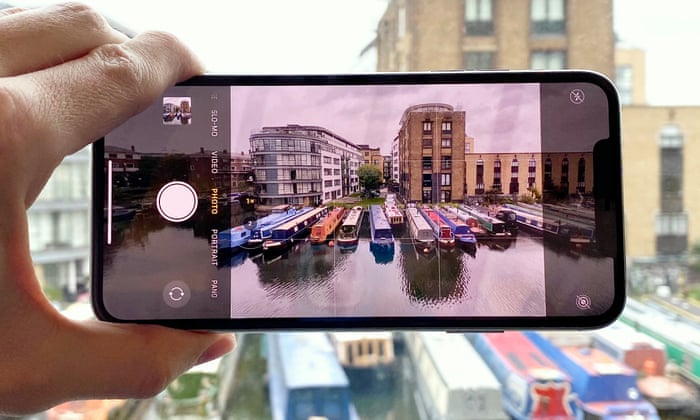
Cómo solucionar problemas de cámara en iPhone 11 Pro Max
13 julio, 2020
Cómo reparar un Apple Watch 4 que no se actualizará, error de actualización de Apple WatchOS
22 julio, 2020Cómo arreglar un Apple Watch 4 que está atascado en la pantalla en negro
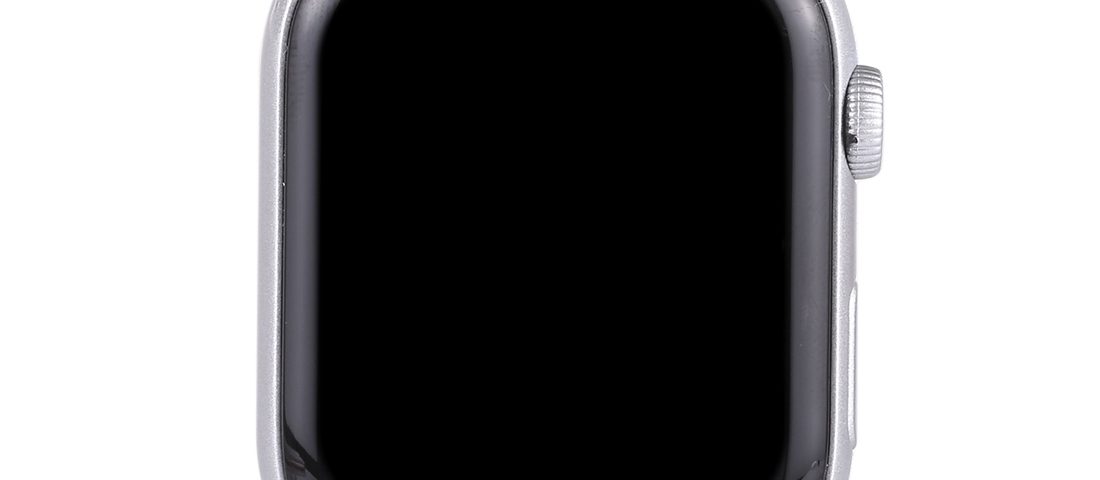
Cuando su Apple Watch está atascado en la pantalla en negro, podría significar que se quedó sin batería y, por lo tanto, se apagó o podría estar encendido, pero simplemente no pudo pasar el negro pantalla. En resumen, los problemas de batería y los errores relacionados con el software que hicieron que el reloj dejara de responder son generalmente la causa subyacente del problema.
Si el síntoma de la pantalla en negro se atribuye a que no hay carga, entonces su Apple Watch solo necesita una recarga. Pero si la pantalla negra es infligida por algunos problemas técnicos de software , entonces debe descartar a los principales culpables que hicieron que se atascara en la pantalla negra. A continuación se detallan las posibles soluciones a un problema similar en el Apple Watch 4 que está atascado en la pantalla negra por alguna razón. Si llegaste a esta página mientras buscas información adicional para resolver el mismo problema en el mismo Apple Watch, entonces esta publicación podría ayudarte. Sigue leyendo y obtén ayuda.
Antes de continuar, si tiene problemas con su reloj inteligente y está tratando de encontrar una solución, visite nuestra Página de solución de problemas de Apple Watch 4 porque ya hemos abordado algunos de los problemas más comunes con este dispositivo. Encuentre problemas similares a los suyos y no dude en utilizar nuestras soluciones. Si necesita más ayuda, complete nuestro cuestionario para que podamos ayudarlo.
Solución de problemas del Apple Watch 4 que está atascado en la pantalla en negro
A menos que su reloj esté completamente drenado, debería encenderse unos momentos después realizando los siguientes procedimientos.
Primera solución: obligar a su Apple Watch a reiniciarse.
Al igual que cualquier otro dispositivo inteligente, el Apple Watch también puede ceder al azar problemas de software y al igual que fallas en el firmware que podrían provocar síntomas en la pantalla en negro. Si está seguro de que su reloj está suficientemente cargado y, sin embargo, no muestra ninguna pantalla que no sea una pantalla en negro, considere un reinicio forzado como la primera solución alternativa para aplicar. Así es como se hace:
- Para comenzar, mantenga presionada la Corona digital y el botón pequeño justo debajo de la corona en el costado del reloj.
- Mantenga presionados tanto la corona como el botón lateral hasta que aparezca el logotipo de Apple en la pantalla.
Si aparece el logotipo de Apple, entonces su reloj se está reiniciando y debería volver a funcionar inmediatamente. El proceso de reinicio generalmente demora de 10 a 30 segundos. Si no le sucede nada a su reloj después del tiempo transcurrido, espere otros 30 segundos antes de abandonar el reinicio forzado. Si puede iniciarse en la pantalla principal, realice la segunda solución para ajustar algunas configuraciones en su reloj que evitarían que se atasque en la pantalla negra nuevamente. Si su reloj no puede arrancar desde un reinicio forzado, pase a la tercera solución.
Segunda solución: Verificar y administrar Función de cortina de pantalla de su Apple Watch.
Su Apple Watch tiene una función de accesibilidad llamada Cortina de pantalla. Con esta función habilitada, la pantalla del reloj se puede apagar para mayor privacidad. No podrá ver nada en la pantalla de su reloj. Cuando la cortina de pantalla está habilitada, solo podrá usar el reloj escuchando la voz en off.
Para asegurarse de que esto no haga que su Apple Watch parezca atascado en la pantalla negra , apáguelo a través de la configuración del reloj. Simplemente siga estos pasos:
- Toque el icono gris y blanco en forma de engranaje en la pantalla de inicio del reloj para acceder a la configuración de su reloj.
- Toque General .
- Seleccione Accesibilidad .
- Desplázate y presiona VoiceOve r en Visión menú. Desactiva el interruptor si no lo usas.
- En el mismo menú, desplácese hacia abajo hasta Cortina de pantalla . Si está activado, mueva el interruptor para activar la función OFF .
También puede acceder y administrar la configuración de su reloj a través de su iPhone emparejado. Simplemente siga estos pasos:
- Toque para abrir la Ver aplicación desde su pantalla de inicio de iPhone .
- Desde la pantalla Mi reloj , toque General .
- Luego, toque Accesibilidad .
- Toque el menú VoiceOver en Visión . Asegúrese de que el interruptor esté apagado.
- Desplácese hacia abajo hasta Cortina de pantalla y vea si el interruptor está apagado. Si está activado, mueva el interruptor para desactivar Cortina de pantalla .
Después de hacer los cambios necesarios, reinicie o reinicio forzado su Apple Watch. Luego verifique si eso cambia su pantalla de Apple Watch.
También asegúrese de que su Apple Watch no esté configurado en modo de reserva de energía. Si el modo de reserva de energía está habilitado, simplemente mantenga presionado el botón lateral en su reloj hasta que se reinicie.
Tercera solución: cargue su Apple Watch entonces forzar el reinicio mientras se carga.
Es posible que la batería de su reloj se haya agotado por completo y, por lo tanto, debe recargarse hasta que acumule suficiente vida útil para encenderla. Dicho esto, conecta tu Apple Watch a su cargador original y deja que se cargue durante unos 30 minutos. Debería aparecer un indicador de carga en la pantalla del reloj. Si no ve el indicador de carga, verifique y asegúrese de que la estación de carga esté enchufada a la toma de corriente.
Si está usando una plataforma de carga, revise la parte inferior del reloj y asegúrese de que no haya una envoltura de plástico pegada. Cualquier cosa atascada en la parte inferior del reloj puede causar un problema ya que el Apple Watch utiliza la inducción para encenderse.
También examine el cable para asegurarse de que no haya daños como cortes o puntos desgastados. Si tiene un cargador Apple Watch 4 de repuesto en casa, puede intentar usar el otro cargador para determinar si el problema se debe o no a un cargador defectuoso.
También es útil realizar un reinicio forzado mientras su Apple Watch está enchufado en el cargador, especialmente si su reloj está atascado en la pantalla negra debido a fallas menores de firmware.
Simplemente consulte los pasos resaltados en la primera solución para forzar el reinicio de su Apple Watch mientras se está cargando.
¿Su Apple Watch 4 todavía está atascado? ¿pantalla en negro?
Si ha cargado su reloj Apple correctamente o según las instrucciones de carga y aún permanece atascado en la pantalla en negro, debe considerar ponerse en contacto con el Soporte técnico de Apple o hacer una cita de servicio en el bar Genius.
Conéctese con nosotros
Nos comprometemos a ayudar a nuestros lectores a solucionar los problemas con sus teléfonos, así como a aprender cómo usar adecuadamente sus dispositivos . Por lo tanto, si tiene otros problemas, puede visitar nuestra página de solución de problemas para que pueda consultar usted mismo los artículos que ya hemos publicado que contienen soluciones a problemas comunes de iOS.


